SketchUp ProとARCHICADの運用提案-1

3D Warehouseの豊富なオブジェクトを取り込み、ARCHICADで活用する
3D Warehouseとは、SketchUpの開発元であるTrimble Inc.が提供するSketchUp専用の3Dモデルをシェアまたはダウンロードできるサービスです。
(利用規約に則り利用する必要あり)。
建築設計などのプレゼンテーションでの活用が可能で、様々な3Dモデルが格納されているため、これらを利用することはモデリングの時間短縮につながります。
3D Warehouseの豊富なSketchUpオブジェクトを取り組みARCHICADで活用する
SketchUpの中から3D Warehouseにアクセスしてオブジェクトをダウンロードします。
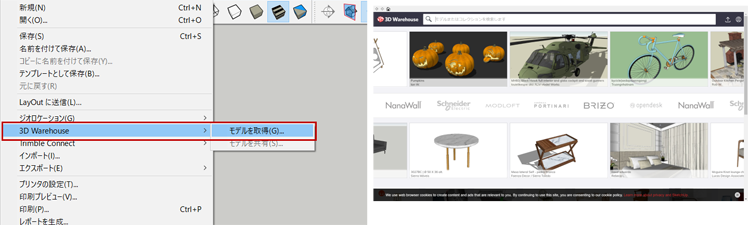
今回は「ychair」と入力して検索してダウンロードしてみます。
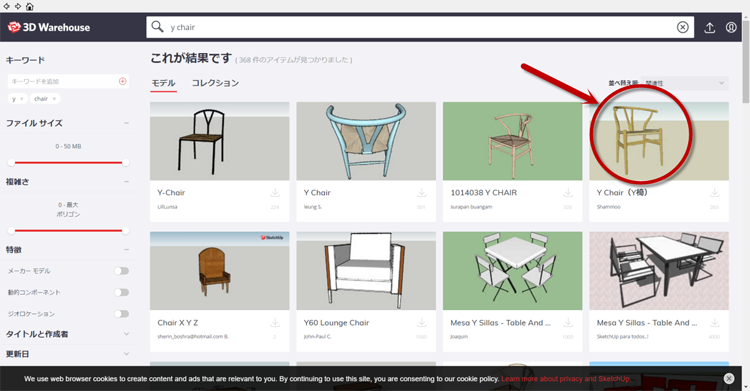
ファイルの種類を「SketchUpファイル」にして保存データを開きます。
3DWarehouseの利用については、同サイトの利用規約を確認してください。
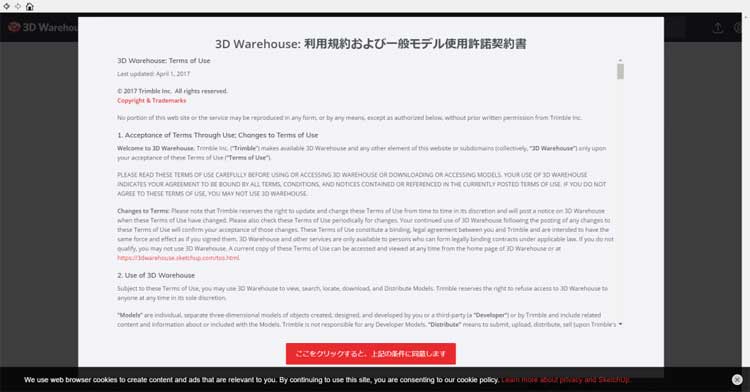
ダウンロードしたデータに名前を付けて保存します。
その際、ファイルの種類に注意することが重要です。ちなみにARCHICAD22ではSketchUp2017以前のデータしか読み込めません。
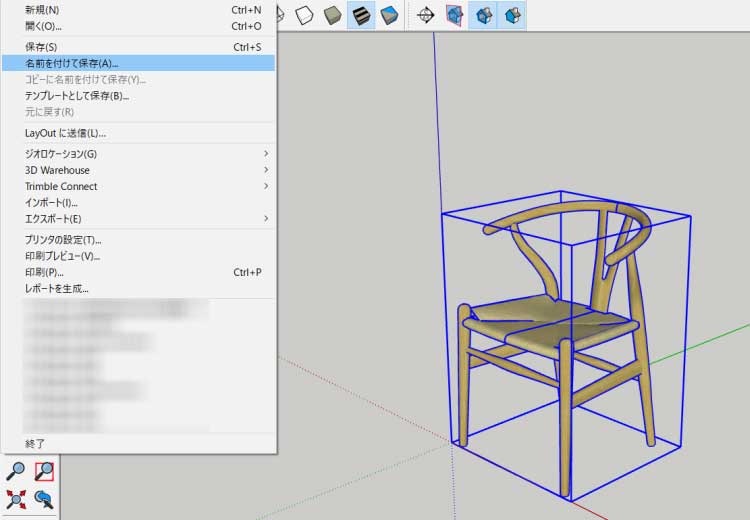
「SketchUp V2017」で保存します。
ARCHICADでファイル>相互運用性>結合 でSketchUpデータを読み込みます。
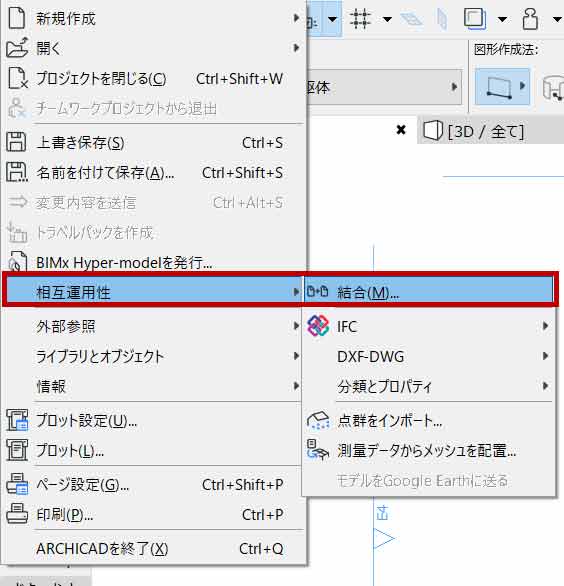
ファイルの種類を「SketchUpファイル」にして保存データを開きます。
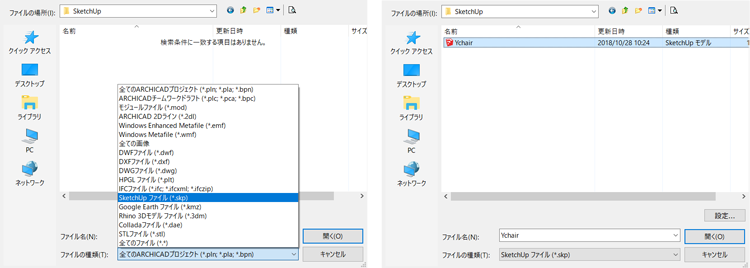
平面図ウィンドウで以下のように取り込まれます。
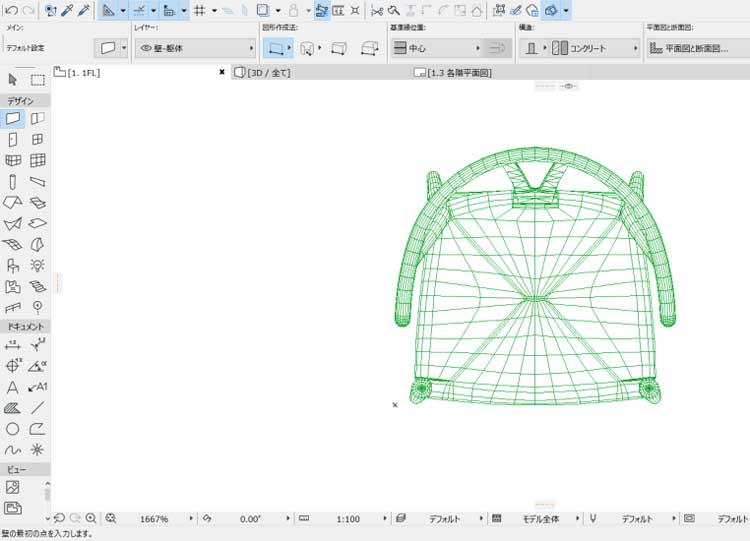
3Dのウィンドウにすると次の図のように取り込まれているのがわかります。
取り込まれたものは1つのグループになっているので、編集できるようにモルフに変換します。
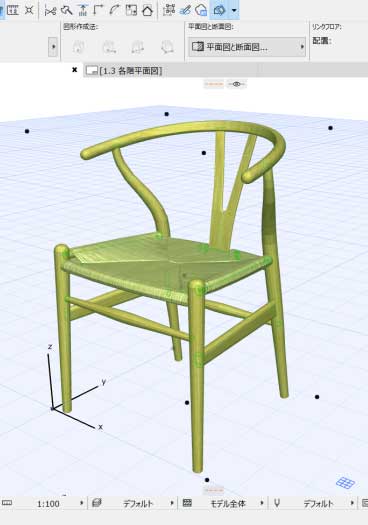
オブジェクトを選択してデザイン>選択内容をモルフ に変換します。

以下のようにモルフに変換され、一部分を選択できるようになり編集ができます。
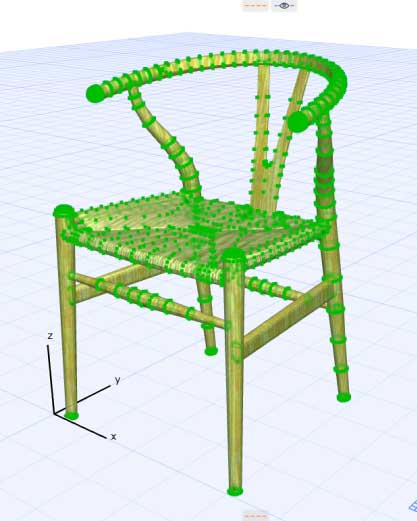
選択してモルフの設定ダイアログを開きます。

「材質上書き」から変更します。
一覧の中から材質を選択するとオブジェクトの選択部分が変更されます。
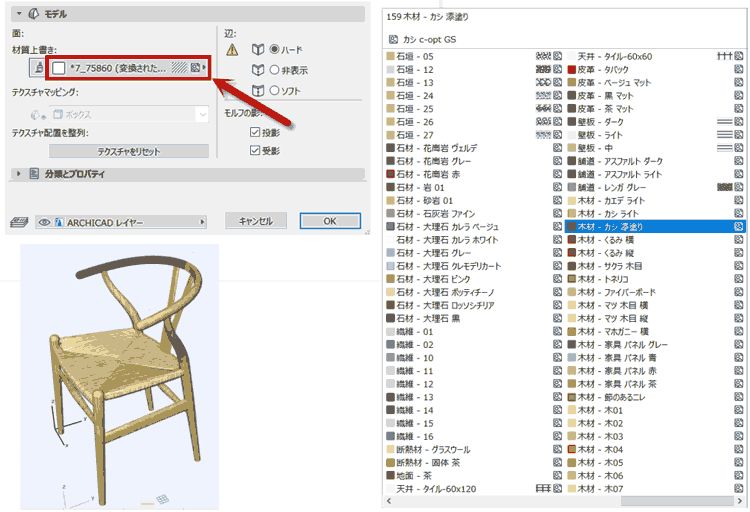
-
 3Dモデリングに最適なノートパソコンとは?重視すべきスペック…
3Dモデリングに最適なノートパソコンとは?重視すべきスペック…
2024.10.16
3Dモデリング制作をスムーズに行うためには、制作の用途や作業内容にあったパソコンを用意しましょう。3Dモデリング
-
 Revit Importerを使えばSketchUpでのワー…
Revit Importerを使えばSketchUpでのワー…
2023.01.26
SketchUpではStudio用のRevit ImporterとSketchUp for Desktopで利用
-
 強いデザインの物語が優れたデザインを生む理由…
強いデザインの物語が優れたデザインを生む理由…
2021.12.13
建築デザインの物語が最終的なデザインにどれほど影響を与えるかを理解するために、礼拝所と学校のホールを見てみましょ







<株式会社アルファコックス>
建築・土木・インテリア関連CG・
3Dモデルソフトウェアの販売・サポート